Ako pripojiť ovládač k iPadu
Čo vedieť
- Uveďte kompatibilný herný ovládač do režimu párovania stlačením a podržaním tlačidla Bluetooth na niekoľko sekúnd.
- Na iPade prejdite na nastavenie > Bluetooth. V prípade potreby zapnite Bluetooth a vyberte ovládač zo zoznamu dostupných zariadení.
- Poznámka: Pripojenie ovládača PS4 zahŕňa útek z väzenia na vašom iPade a aplikácii tretej strany.
Ak ste pripravení vziať si svoje iPad hrania na ďalšiu úroveň, možno budete chcieť s tabletom použiť fyzický ovládač. Tento článok vysvetľuje, ako k iPadu pripojiť rôzne herné ovládače vrátane ovládača Xbox One, DualShock a GameVice.
Pripojte certifikovaný ovládač iPad MFI
Výrobcovia, ako napr SteelSeries, začali vyrábať ovládače špeciálne navrhnuté pre mobilné zariadenia, ako je Apple iPad – tieto produkty sú známe ako „Made For iPhone“ alebo MFI zariadenia. Ak ste si vybrali bezdrôtový ovládač od takejto spoločnosti, budete ho musieť pripojiť cez Bluetooth.
Aj keď sa každé zariadenie pripája trochu iným spôsobom a odporúčame vám pozrieť si príručku dodanú s vaším zariadením, môžete postupovať podľa týchto všeobecných krokov, ktoré vám pomôžu s procesom.
-
Začnite tým zapínanie váš ovládač Bluetooth a vložte ho režim párovania; to možno vo všeobecnosti dosiahnuť podržaním tlačidla/vypínača Bluetooth na zariadení.
Väčšina zariadení potvrdzuje, že boli úspešne umiestnené do režimu párovania s modrými a červenými blikajúcimi svetlami.
Na svojom iPade otvorte nastavenie aplikáciu a vyberte Bluetooth možnosť.
Najprv sa ubezpečte Bluetooth je zapnutý — označené zeleným posuvným prepínačom — potom klepnite na názov zariadenia pod Iné zariadenia spojiť.
Váš ovládač by teraz mal byť pripojený k vášmu iPadu a môžete začať hrať.
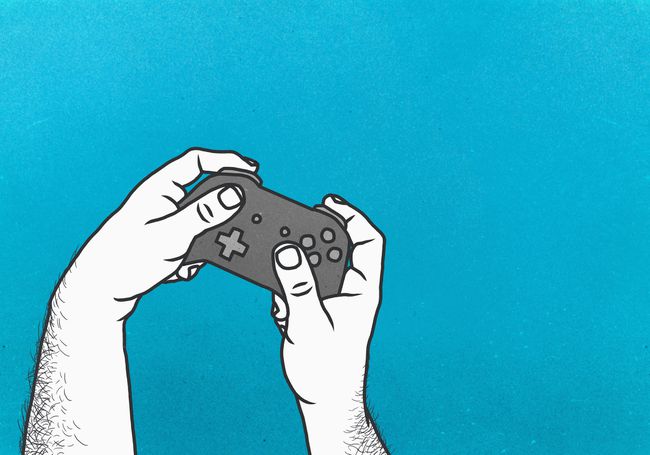
Pripojte ovládač Xbox One k iPadu
Hráči, ktorí chcú pripojiť známy ovládač k svojmu iPadu, majú šťastie, ak sú zvyknutí používať Xbox One Ovládač. Proces pripojenia ovládača Xbox One k vášmu iPadu je podobný ako pri akomkoľvek inom zariadení Bluetooth a je podrobne opísaný nižšie.
Tento proces funguje iba s ovládačom Xbox One. Starší ovládač Xbox 360 túto metódu nepodporuje.
-
Začnite tým zapínanie tvoj Xbox One ovládač a umiestnite ho dovnútra režim párovania; to je možné vykonať kliknutím na Xboxtlačidlo — stredné okrúhle tlačidlo s logom.
Ak je konzola Xbox One už spárovaná s vaším ovládačom, prevezme kontrolu pri pokuse o spárovanie ovládača s iPadom. Keď budete postupovať podľa tohto návodu, nezabudnite úplne vypnúť konzolu Xbox One – nielen pohotovostný režim.
Na svojom iPade otvorte nastavenie aplikáciu a vyberte Bluetooth možnosť.
Najprv sa ubezpečte Bluetooth je zapnutý — označené zeleným posuvným prepínačom — potom klepnite na ovládač Xbox One pod Iné zariadenia spojiť.
Váš ovládač by teraz mal byť pripojený k vášmu iPadu a môžete začať hrať.
Pripojte ovládač PlayStation Controller k iPadu

Napriek obom Hracia stanica a ovládače Xbox One využívajúce Bluetooth na pripojenie k zariadeniam, iPad nerozpozná ovládače PlayStation bez trochy hackovania. Hackovanie, ktoré môže ohroziť bezpečnosť vášho iPadu.
Ak chcete s iPadom používať ovládač PS3 alebo PS4, musíte najprv zariadenie útek z väzenia. Po jailbreaknutí nainštalujte ovládače pre všetkých z obchodu Cydia podľa týchto krokov.
Útek z väzenia je sivá oblasť pre bezpečnosť zariadenia. Apple oficiálne nepodporuje žiadne jailbreaknuté verzie ich softvéru. Okrem toho môže útek z väzenia predstaviť vaše zariadenie potenciálnym bezpečnostným rizikám.
Na zariadení s prerušeným jailom otvorte súbor Cydia aplikácie.
Hľadajte Ovládače pre všetkých aplikácia a Inštalácia to.
Pripojte sa ovládač PlayStation a iPad k počítaču Mac alebo PC.
-
Na počítači Mac alebo PC si stiahnite súbor Spárujte ovládač Sixaxis aplikácia a otvorené to.
Vyberte Spárujte ovládač s iPadom tlačidlo.
Odpojiť váš iPad a ovládač PlayStation z vášho Macu alebo PC.
Pri spustení hry na vašom iPade oznámi, že je pripravená pre ovládač PlayStation. Kliknite na Hracia stanicatlačidlo na ovládači, aby ste sa pripojili.
Váš ovládač by teraz mal byť pripojený k vášmu iPadu a môžete začať hrať.
Pripojte ovládač GameVice k iPadu

Jedna spoločnosť urobila veľký úspech na trhu ovládačov iPad a sú známe ako GameVice. Ponúkajú množstvo rôznych ovládačov, ktoré sa pripájajú k zariadeniam iPhone aj iPad je ľahké použiť duálne analógové joysticky, D-Pad, nárazníky, spúšte a tlačidlá v niekoľkých sekúnd.
GameVice ešte nevydala verziu svojho ovládača kompatibilného s najnovšími iPadmi s obrazovkou od okraja po okraj, pretože namiesto portu osvetlenia využívajú port USB-C.
Najprv sa uistite, že ste si zakúpili správnu verziu ovládača GameVice pre váš iPad – rôzne verzie sú navrhnuté pre rôzne modely.
Pripojte sa pravej časti ovládača k vášmu osvetľovací port cez jeho vstavaný konektor.
teraz natiahnuť ľavú časť ovládača na opačný koniec iPadu a zabezpečiťto.
Váš ovládač by teraz mal byť pripojený k vášmu iPadu a môžete začať hrať.
Riešenie problémov s pripojením
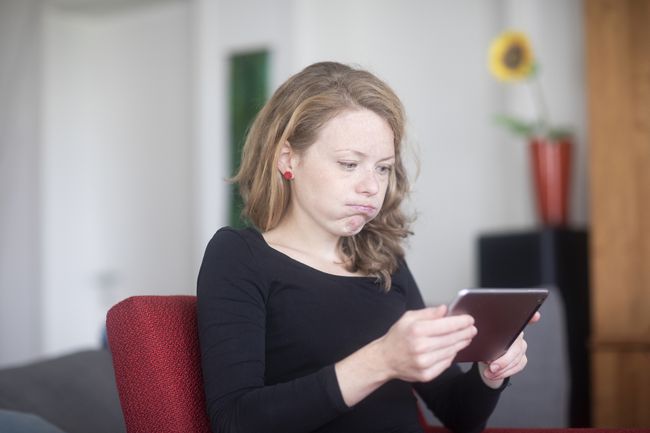
Pri pokuse o pripojenie ovládača k iPadu môžete čeliť niekoľkým problémom. Pozrite si tieto tipy a triky na prekonanie možných prekážok pri riešení problémov.
- Pokúste sa znova uviesť ovládač do režimu párovania, proces mohol zlyhať pri prvom pokuse – úplné pokyny nájdete v príručke ovládača.
- Uistite sa, že je váš bezdrôtový ovládač plne nabitý a nemá vybitú batériu, pretože to môže brániť pripojeniu.
- Dvakrát skontrolujte, či je na vašom iPade zapnutá funkcia Bluetooth a či vaše zariadenie nie je v režime Lietadlo.
- Aktualizácia na najnovšiu verziu systému iOS takže vaše zariadenie je kompatibilné s najnovším príslušenstvom.
- Ak je produkt certifikovaný MFI, kontaktujte výrobcu a požiadajte ho o pomoc s pripojením k iPadu.
Spoločnosť Apple nepodporuje ovládače bez certifikácie MFI, ako napríklad ovládač Xbox One alebo ovládače PlayStation.
Ak dôjde k horšiemu, vždy môžete navštíviť a miestny Apple Store kde vám môžu pomôcť pri prepojení s MFI certifikovanými ovládačmi.
